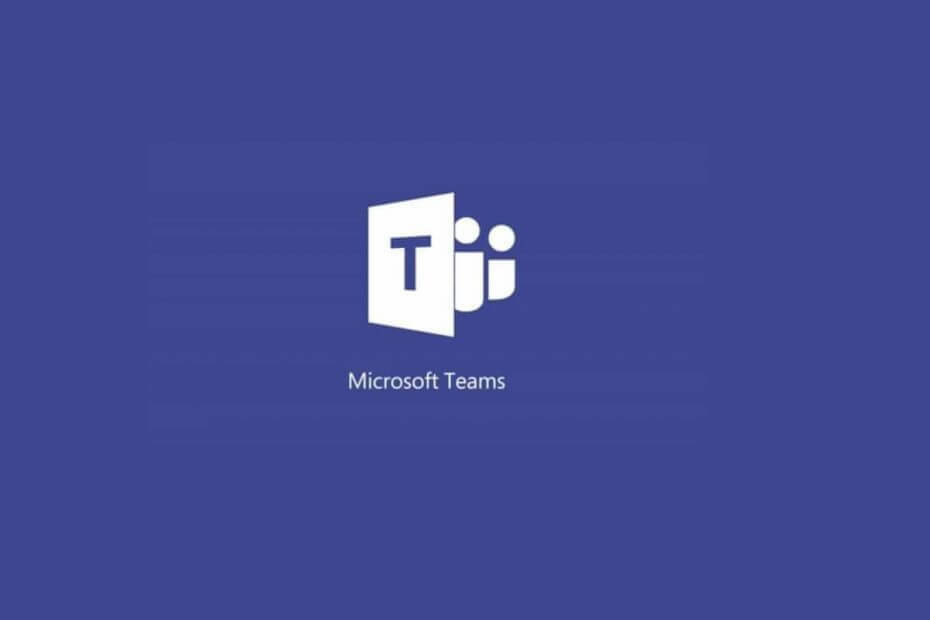- Kui otsite a usaldusväärne koostöövahend oma meeskonna tulemuste suurendamiseks on Slack suurepärane valik
- Slacki kaudu saadetakse igapäevaselt miljoneid sõnumeid, mis aitavad meeskondadel ideid vahetada ja oma projekte arendada
- Aga mida sa teed, kui Slack jätab su sõnumeid saatmata? Ilmselt proovite probleemi lahendada ja see juhend aitab teil seda teha
- See tõrkeotsingu juhend on osa meie lõtv jaotur. Külastage seda, et saada osavaks Slacki kasutajaks.

See tarkvara hoiab teie draiverid töökorras ja hoiab teid kaitstuna tavaliste arvutivigade ja riistvaratõrgete eest. Kontrollige kõiki draivereid nüüd kolme lihtsa sammuga:
- Laadige alla DriverFix (kinnitatud allalaadimisfail).
- Klõpsake nuppu Käivitage skannimine leida kõik probleemsed draiverid.
- Klõpsake nuppu Draiverite värskendamine uute versioonide saamiseks ja süsteemi talitlushäirete vältimiseks.
- DriverFixi on alla laadinud 0 lugejaid sel kuul.
Slack on ilmselt kõige populaarsem meeskonna korraldamise tööriist seal. Funktsioonide rohkus ja üldine kasutatavus pakuvad kasutajatele suurepärast tööruumi tööriista.
Kuigi probleeme on üsna vähe, satuvad kasutajad aeg-ajalt vähestele otsa. Üks selge viga, millega kokku puutume, on Slack ei saanud seda sõnumit saata viga.
Ilmselt ilmub see siis, kui kasutaja proovib sõnumit saata ja kui ta peatub. Pakkusime teile allpool 5 võimalikku lahendust. Kaaluge nende proovimist ja hüüdke meile kommentaarides, kui need teid aitasid.
Kuidas lahendada lõtvunud sõnumside probleeme
- Kontrollige, kas serverid on üleval
- Kontrollige Interneti-ühendust
- Tühjendage rakenduse vahemälu ja taaskäivitage
- Lubage Windowsi tulemüüris lõtvus
- Installige rakendus uuesti
1. lahendus - kontrollige, kas serverid on üleval
Kuigi meie põhitähelepanu on tavaliselt üksikjuhtudel, on Slacki-sugusel teenusel aeg-ajalt üldisi probleeme, mis vaevavad paljusid kasutajaid. Selleks, et kontrollida, kas see nii on, ja tuvastada võimalik serveriprobleem, peame navigeerima Slack Statusi veebisaidile. Sealt leiate, kas probleem on teie poolel või midagi, mis häirib ka teisi.
Siit saate navigeerida lõdva oleku juurde, et teada saada, mis juhtum on. Jaotis Sõnumid peaks andma teile piisava ülevaate vea kohta, mille saate „lõtvus ei saanud seda sõnumit saata”.
2. lahendus - kontrollige Interneti-ühendust
Stabiilse ühenduse kasutamise veendumine on veel üks asi, mille pärast peate muretsema. Seda on muidugi lihtne kindlaks teha ja üldiselt on veaotsing lihtne. Lisaks on parim viis Slacki tõrkeotsingu alustamiseks ametlik veebipõhine ühenduse testimise tööriist.
See tööriist kontrollib teie ühendust Slackiga ja annab teile väärtuslikku teavet. Lihtsalt logige sisse ja käivitage test.
Pärast võimalike probleemide mõistmist võite ühenduse tõrkeotsinguks proovida järgmisi samme:
- Tühjendage brauseri vahemälu (veebipõhise kliendi jaoks).
- Taaskäivitage ruuter.
- Proovige traadiga ühendust.
- Keela ajutiselt VPN või puhverserver.
- SEOTUD: Slacki kanali muutmine, kustutamine või arhiivimine - Slack Guides
3. lahendus - tühjendage rakenduse vahemälu ja taaskäivitage
Kui ületame tavapäraseid ühendamisprobleeme, on järgmine peatus rakendus ise. Kogutud vahemälu võib olla igasuguste vigade põhjus.
Nüüd ei saa me kindlalt öelda, kas viga „Slack ei saanud seda sõnumit saata” on nii, kuid vahemälu Slackist kustutamine ei maksa teile midagi.
Lähtuvalt kasutatavast rakendusest (standard- või UWP-versioon) saate vahemälu lähtestada, järgides neid samme:
- Avatud Lõtv.
- Klõpsake vasakus ülanurgas hamburgeri menüül ja valige Abi> Tõrkeotsing> Tühjenda vahemälu ja taaskäivitage.

- Võite toimingut korrata ja rakenduse andmed ka kustutada.
Lahtine UWP Microsofti poest
- Avage Start.
- Paremklõpsake rakendusel Slack ja valige Veel> Rakenduse seaded kontekstimenüüst.
- Proovige esiteks Remont ja kui see ei toimi, minge Lähtesta valik.

Lahendus 4 - lubage Windowsi tulemüüris lõtku
Kõikide ühendusest sõltuvate rakenduste edukaks toimimiseks peate lubama need Windowsi tulemüüri kaudu. Lõtvus pole erand.
Seda tehakse tavaliselt automaatselt, kui installite kliendi või rakenduse Microsoft Store. See võib siiski muutuda ja peame kinnitama, et Slack suudab suhelda avalike ja eravõrkude kaudu.
Seda öeldes saate seda kontrollida ja vajalikke muudatusi teha järgmiselt.
- Tippige Windowsi otsinguribale tulemüür ja avage Rakenduse lubamine Windowsi tulemüüri kaudu.
- Klõpsake ”Muuda seadeid”.
- Lubama Loid suhelda vabalt poolt märkides mõlemad ruudud.
- Kinnitage muudatused ja taaskäivitage arvuti.
- Start Slack ja otsige muudatusi.
Lisaks, kui käitate sisseehitatud tulemüüriga kolmanda osapoole viirusetõrjetarkvara, soovitame ka Slacki loendisse lisada.
5. lahendus - installige rakendus uuesti
Lõpuks, kui viga „Slack ei saanud seda sõnumit saata” püsib, võite proovida rakenduse uuesti installida. Lisaks kaaluge esialgu alternatiivide kasutamist, olgu see siis veebipõhine rakendus, UWP või tavaline töölauarakendus.
Seda öeldes võime selle artikli lõpetada. Ärge unustage meile allpool olevas kommentaaride jaotises rääkida alternatiivsetest lahendustest, millest olete teadlik, või postitage küsimusi. Ootame teid huviga.
Korduma kippuvad küsimused
Rakenduse Avochato abil saate tekstsõnumeid saata otse Slackist. See rakendus lõimib kõik teie vestlused, muutes kõigi saadetud ja vastuvõetud sõnumite jälgimise lihtsaks. Avochato kasutamiseks registreeruge lihtsalt, looge oma konto ja saate kordumatu telefoninumbri, mida saate kasutada helistamiseks ja tekstsõnumite saatmiseks.
Slackis sõnumite vaatamiseks klõpsake kanali sisestamiseks kanali nimel ja lugege kõiki seal saadaolevaid sõnumeid. Samuti on sinine riba, mis kuvab saadetud uute sõnumite arvu pärast seda, kui olite viimati aktiivne vastaval kanalil.
Lõtvus võib hoida kõiki kanalites vahetatud sõnumeid seni, kuni vastav tööruum on olemas. Siiski on teatud seadeid, mida kasutajad saavad lubada, et määrata ajavahemik, mille järel lubatakse Slackil sõnumeid jäädavalt kustutada.
Kui sõnum on Slackist kustutatud, on see igaveseks kadunud ja kasutajad ei saa seda taastada. Kustutatud sõnumid kaovad platvormilt täielikult ja neid ei arvestata tasuta 10K sõnumite limiidi hulka.